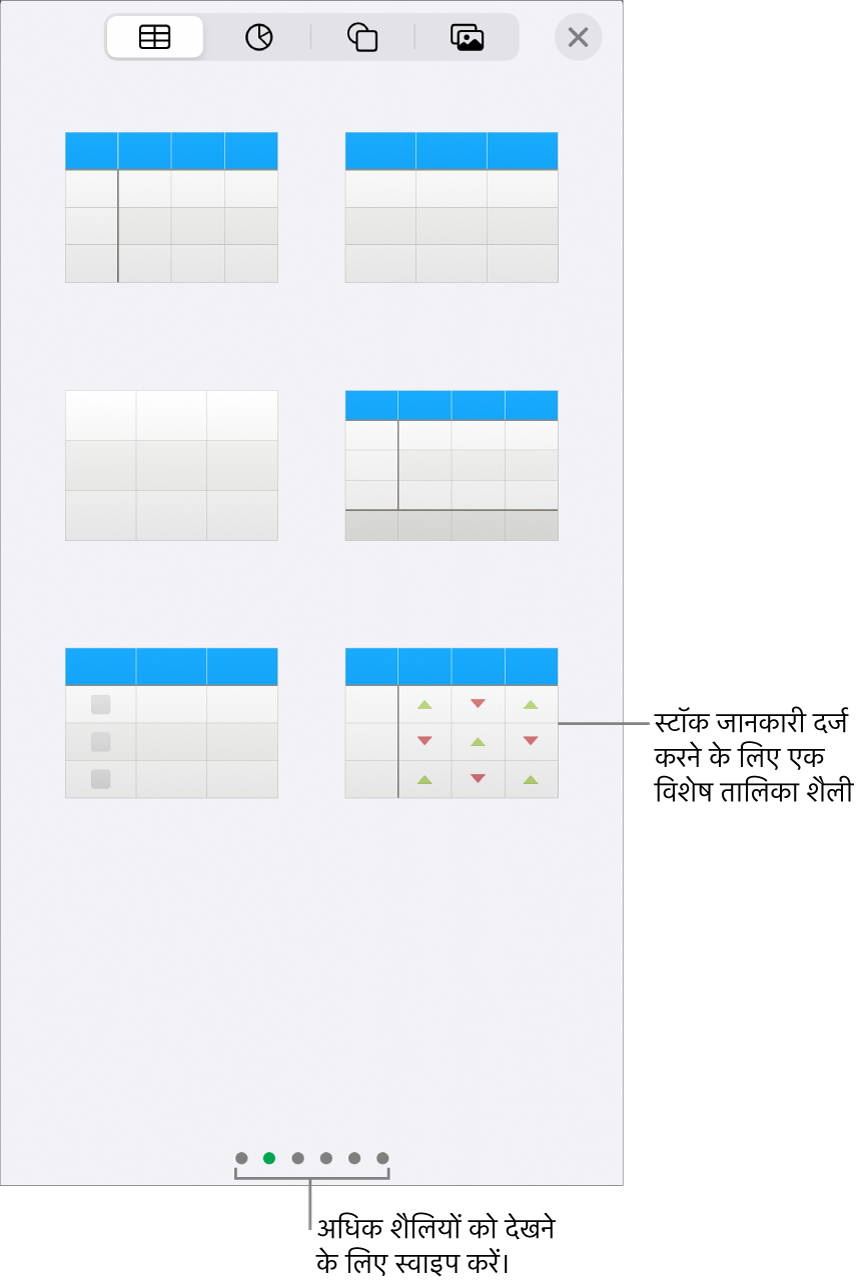iPhone पर Numbers में स्टॉक जानकारी जोड़ें
इंटरनेट से कनेक्ट होने पर आप पिछले दिन के बाज़ार बंद होने की स्टॉक जानकारी को किसी भी टेबल में जोड़ सकते हैं। स्टॉक जानकारी की एंट्री को सरल करने के लिए आप विशेष स्टॉक टेम्पलेट या Numbers में शामिल किसी पूर्व बनाई गई स्टॉक टेबल शैली का उपयोग कर सकते हैं।
टेबल सेल में स्टॉक जानकारी जोड़ें
किसी टेबल सेल में स्टॉक जानकारी दर्ज करने के लिए आपको इंटरनेट से कनेक्ट होना होगा।
अपने iPhone पर Numbers ऐप
 पर जाएँ।
पर जाएँ।स्प्रेडशीट खोलें, किसी सेल पर टैप करें, फिर स्क्रीन के सबसे नीचे
 पर टैप करें (या कीबोर्ड के सबसे ऊपर दाएँ कोने में
पर टैप करें (या कीबोर्ड के सबसे ऊपर दाएँ कोने में  पर टैप करें)।
पर टैप करें)।यदि आपको कीबोर्ड में
 दिखाई नहीं देता है, तो
दिखाई नहीं देता है, तो  पर टैप करें।
पर टैप करें।
स्टॉक कोट (उसे देखने के लिए आपको ऊपर की ओर स्वाइप करना होगा) पर टैप करें।
नोट : यदि स्टॉक कोट अस्पष्ट है, हो सकता है कि इंटरनेट अनुपलब्ध हो। अपने नेटवर्क कनेक्शन की जाँच करें।
सूची में स्टॉक पर टैप करें या जो स्टॉक आप खोजना चाहते हैं उसकी कंपनी का नाम खोज क्षेत्र में टाइप करें या स्टॉक चिह्न टाइप करें।
उस स्टॉक एट्रिब्यूट पर टैप करें जिन्हें आप सेल में दर्ज करना चाहते हैं (आपको सभी विकल्पों को देखने के लिए ऊपर की ओर स्वाइप करना पड़ सकता है)।
वापस जाने के लिए और इसके बजाय किसी अलग स्टॉक को चुनने के लिए वर्तमान स्टॉक के नाम पर टैप करें।
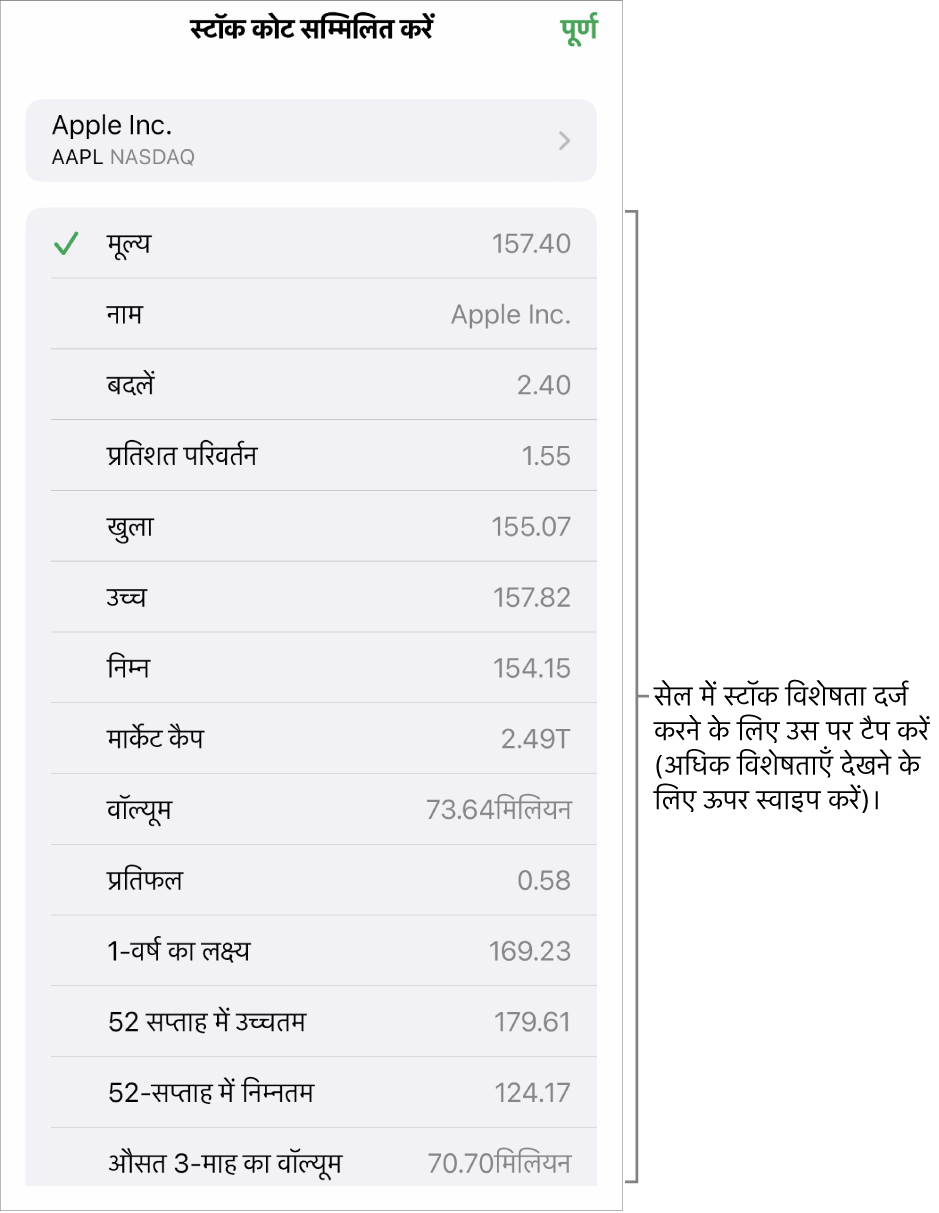
जब आप समाप्त कर लें तब “पूर्ण” पर टैप करें।
नुस्ख़ा : पिछले दिन का बाज़ार बंद होने की स्टॉक जानकारी जोड़ने के लिए STOCK फ़ंक्शन के उपयोग का तरीक़ा जानने के लिए फ़ंक्शन डालें देखें। स्टॉक फ़ंक्शन के विवरण के लिए फ़ंक्शन ब्राउज़र खोलें, “श्रेणियाँ” पर टैप करें, फिर स्टॉक के आगे स्थित (आपको उसे देखने के लिए ऊपर की ओर स्वाइप करना पड़ सकता है) ![]() पर टैप करें।
पर टैप करें।
पूर्व से फ़ॉर्मैट टेबल में स्टॉक जानकारी जोड़ें
“मेरे स्टॉक” टेम्पलेट या पहले से डिज़ाइन की गई स्टॉक टेबल शैली में स्टॉक जानकारी दर्ज करने के लिए आपको इंटरनेट से कनेक्ट होना होगा।
अपने iPhone पर Numbers ऐप
 पर जाएँ।
पर जाएँ।निम्नलिखित में से कोई भी एक कार्य करें :
"मेरे स्टॉक" टेम्पलेट में: टेम्पलेट खोलें (टेम्पलेट चयनकर्ता से), फिर शीट के सबसे निचले हिस्से के पास टेबल पर टैप करें। पंक्ति जोड़ने के लिए टेबल के नीचे-बाएँ कोने में स्थित
 टैप करें, फिर पंक्ति के अन्य सेल में स्टॉक के एट्रिब्यूट्स डालने के लिए कॉलम A में स्टॉक चिह्न दर्ज करें (उदाहरण के लिए AAPL)।
टैप करें, फिर पंक्ति के अन्य सेल में स्टॉक के एट्रिब्यूट्स डालने के लिए कॉलम A में स्टॉक चिह्न दर्ज करें (उदाहरण के लिए AAPL)।स्टॉक शैली वाले टेबल में: किसी शीट में स्टॉक टेबल जोड़ने के लिए
 पर टैप करें, टूलबार में
पर टैप करें, टूलबार में  पर टैप करें, फिर स्टॉक टेबल शैली (नीचे दिखाई गई है) पर टैप करें। कॉलम A में स्टॉक चिह्न (उदाहरण के लिए, AAPL) दर्ज करें। पंक्ति की अन्य सेल उस स्टॉक से संबंधित जानकारी भर लेती है।
पर टैप करें, फिर स्टॉक टेबल शैली (नीचे दिखाई गई है) पर टैप करें। कॉलम A में स्टॉक चिह्न (उदाहरण के लिए, AAPL) दर्ज करें। पंक्ति की अन्य सेल उस स्टॉक से संबंधित जानकारी भर लेती है।